Cómo deshabilitar anuncios en su pantalla de bloqueo de Windows 10

Si es como yo, es posible que haya abierto su computadora portátil con Windows 10 hoy solo para ver un anuncio gigante de Square Enix Rise of the Tomb Raider pegado en su pantalla de inicio de sesión. Este es el trabajo de la función "Windows Spotlight" en la configuración de Personalización, y afortunadamente, puede desactivarlo definitivamente.
RELACIONADO: Por qué no debería comprar Rise of the Tomb Raider (y otros juegos para PC) desde Windows Store
Nota al margen: incluso si eres un fan Tomb Raider , probablemente no deberías comprarlo en la Tienda Windows como lo haría tu pantalla de bloqueo. sugerir.
Para eliminar los anuncios de la pantalla de bloqueo de Windows 10, haga clic en su menú Inicio y abra la aplicación Configuración:
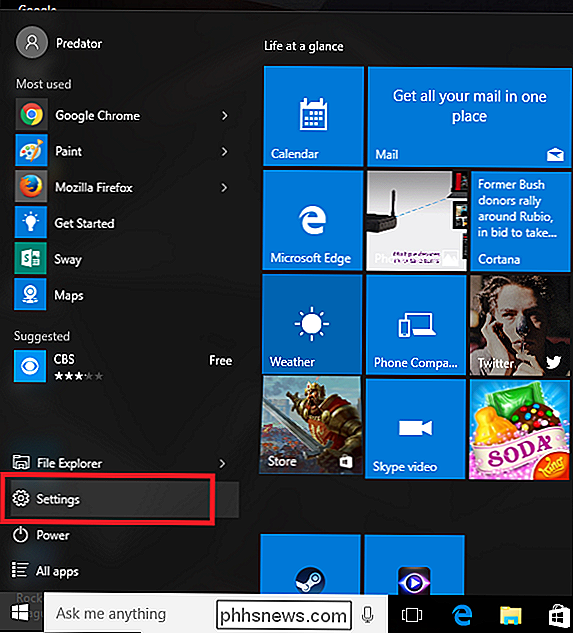
Desde aquí, elija la configuración de Personalización y luego navegue hasta la pestaña Bloquear pantalla.
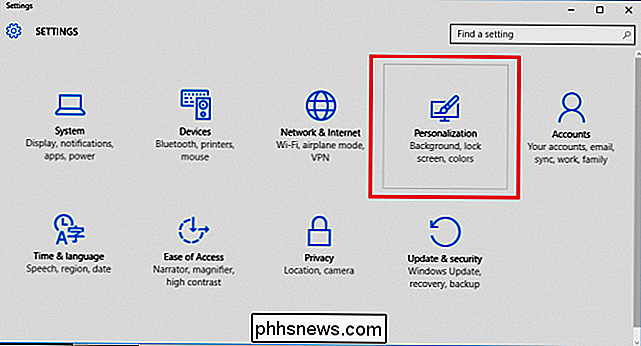
Una vez esto está abierto, encuentre el campo que dice "Windows Spotlight" y haga clic en el cuadro. Puede cambiar esto para mostrar una "Imagen" o una "Presentación de diapositivas", según sus preferencias personales.
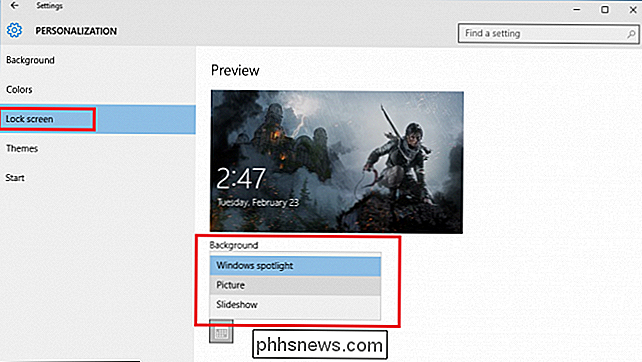
Esto deshabilitará que Microsoft empuje automáticamente los anuncios a su pantalla de inicio de sesión sin su permiso.
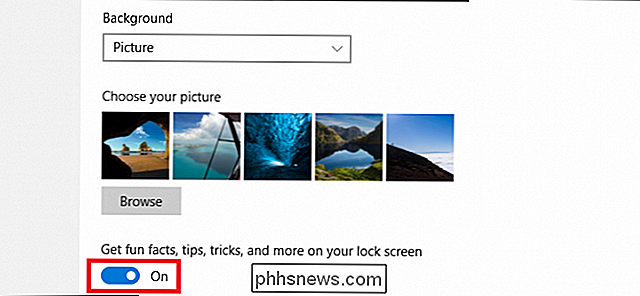
Por último, una vez que ' Si seleccionó el nuevo estilo de pantalla de inicio de sesión, asegúrese de anular la selección de "Obtener datos divertidos, sugerencias, trucos y más en la pantalla de bloqueo".
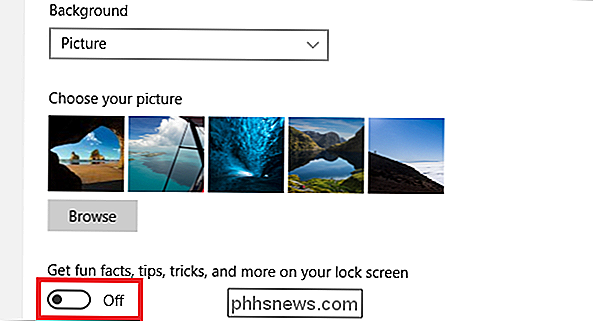
Esto le garantiza que no tendrá que lidiar con ventas inesperadas lanzamientos para Tomb Raider (o cualquier otra aplicación, para el caso) la próxima vez que intente iniciar sesión.
Consejo de bonificación: Si los anuncios no te molestan y solo quieres ver contenido que esté más personalizado para sus intereses, puede decirle a Microsoft qué es relevante haciendo clic en el ícono en la esquina superior derecha de la pantalla de bloqueo:

Desde aquí se desplegará un menú, donde puede elegir entre las dos opciones "¡Quiero más! "Y" No es un fan ". El primero le dará más contenido relacionado con ese tipo específico de anuncio, mientras que el segundo lo cambiará a una imagen diferente la próxima vez que inicie sesión, y evitará que aparezca contenido similar en el futuro.

Cómo bloquear los retweets de un usuario de Twitter (pero aún ver sus tweets)
¿Alguien a quien sigues en Twitter retwittea constantemente, inundando tu línea de tiempo con tonterías? ¿Siguen surgiendo cuentas particulares de las que nunca quiere saber? Aquí se explica cómo filtrar rápidamente esas cosas, sin dejar de lado a las personas que de lo contrario te gustan. Hipotéticamente, digamos que sigues a alguien que, aunque generalmente es perspicaz, retweets ocasionales de tu enemigo mortal.

¿Por qué el spam de correo electrónico sigue siendo un problema?
Bill Gates dijo que "dentro de dos años, el correo no deseado se resolverá" en 2004. Ahora son diez años más tarde y más del 70% de los correos electrónicos son spam, según Kaspersky. ¿Por qué el correo no deseado sigue siendo un problema? Si bien el correo no deseado nunca se puede arreglar mientras el correo electrónico esté disponible, la situación ha mejorado un poco.


